
日々のやり取りがより便利になる、LINEのグループ機能をご存じですか? この機能を活用すれば、家族や友人、趣味仲間との情報共有がもっとスムーズになります。とはいえ、「操作が複雑そう」と感じる方もいるかもしれません。 そこで、この記事では、初めてLINEを操作する方でも迷わないよう、手順をわかりやすく解説します。ぜひ最後まで読んで、日常のコミュニケーションに役立ててください。
目次
グループに友だちを招待する前に知っておきたい基礎知識
実際に友だちをグループに招待する方法
LINEグループ招待をさらに便利に活用するために
最後に
グループに友だちを招待する前に知っておきたい基礎知識
LINEのグループ機能を使いこなすためには、基本的な仕組みを理解しておくと便利です。ここでは押さえておきたいポイントを解説します。
LINEのグループ機能とは
LINEのグループ機能とは、複数の友だちと同時にメッセージや写真、動画などを共有できる機能です。たとえば、以下のような場面で役立ちます。
•家族間:家族全員で予定を共有したり、写真を送り合います。
•友人同士:イベントや旅行の計画を立てます。
•趣味の仲間:お知らせや日程調整を簡単に行なえます。
グループに投稿されたメッセージや写真は、参加メンバー全員が確認できます。
グループと個別トークの違い
LINEの「トーク」は、友だちとメッセージをやり取りする機能のことです。「グループトーク」は複数人とのやり取りができるのに対し、「個別トーク」は一対一で行います。グループトークでは、一斉に情報を共有できるため、手間が省けるのが特徴です。
グループ招待でよくある質問
Q: グループに招待できる人は決まっていますか?
A: グループを作成した人だけでなく、参加している他のメンバーも友だちを招待できます。ただし、グループの設定で制限がかかっている場合があります。
Q: 招待された人はどうなりますか?
A: 招待を承認するとグループに参加できます。承認するまではグループ内のやり取りを見ることはできません。グループ設定で自動追加の設定が有効なら、招待されると承認なしでグループに参加した状態になります。
実際に友だちをグループに招待する方法
ここでは、初めてLINEを使う方でも分かりやすいように、具体的な手順を一つずつ説明します。
既存のグループに友だちを招待する手順
1.LINEを開いてグループを選択します
トーク一覧画面から、招待したいグループを探してタップします。
2.グループ情報を表示します
画面右上にある、縦の3本線をタップすると、グループの詳細情報が表示されます。
3.「招待」を選択します
グループ情報画面にある「招待」をタップします。
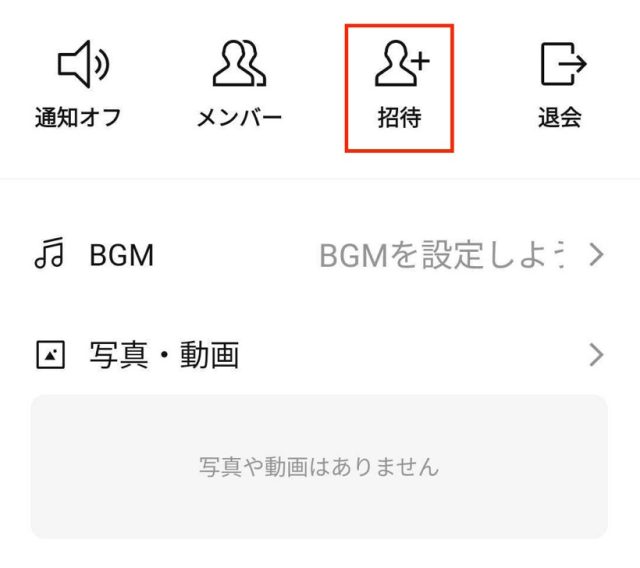
4.招待する友だちを選びます
表示された友だちリストから、招待したい人を選んで「招待」ボタンを押します。
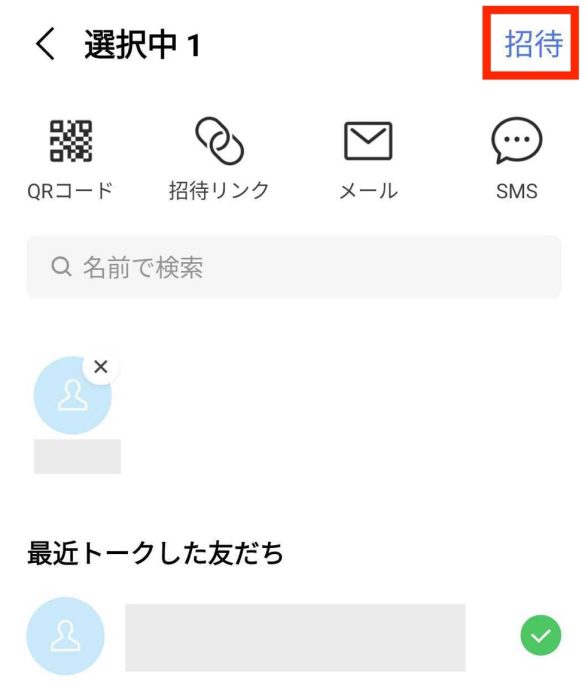
新しいグループを作成して招待する方法
1.ホーム画面で「+(プラス)」をタップします
画面右上にある「+」マークをタップします。このマークは新しい操作を開始するボタンです。
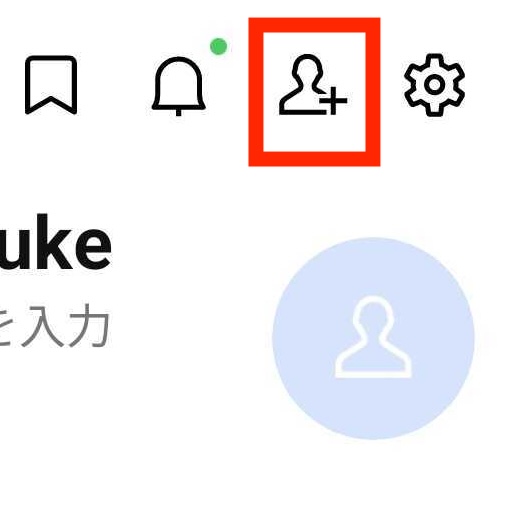
2.「グループを作成」を選択します
表示されたメニューから「グループを作成」を選びます。
3.メンバーを選びます
初期メンバーを友だちリストから選びます。
4.「作成」をタップしてグループを完成させます
メンバー選択が終わったら、画面右上の「次へ」を選んでください。グループ名を入力し、「作成」ボタンを押します。その後、グループ画面が開きます。相手を招待した時点で、承認なしでグループに参加してほしい場合は、「友だちをグループに自動で追加」をオンにしてください。
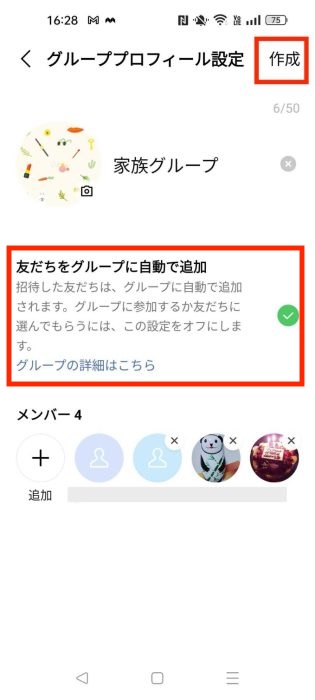
トラブルを防ぐための注意点
よくあるトラブルを避けるため、以下の2点にご留意ください。
・誤招待を防ぐための確認
選択した友だちリストを招待前にもう一度チェックしましょう。
・グループの意図を事前に伝える
招待された友だちが困惑しないよう、グループの目的を簡単に説明するのがおすすめです。
LINEグループ招待をさらに便利に活用するために
LINEのグループ機能を最大限に活用するには、いくつかの工夫が必要です。ここでは、操作をスムーズに進め、日々のやり取りをより快適にするためのコツを紹介します。
用途に合わせたグループの管理方法
グループを便利に使うには、目的や状況に応じて適切に管理することが重要です。
●グループ名の付け方
グループ名は、メンバー全員にとって分かりやすい名前にしましょう。具体的な用途や参加メンバーを連想させる名前を付けると、後から確認しやすくなります。たとえば、
・家族で連絡を取り合うなら「家族連絡用」
・旅行の計画を立てるなら「友人旅行計画」
・趣味の仲間で情報交換するなら「読書クラブ」など
注意点:あまりに抽象的な名前や似たような名前が複数あると、混乱の原因になります。
●定期的なメンバー確認
グループに参加しているメンバーを定期的に確認することも大切です。たとえば、以下のようなケースを見直しましょう。
・既に退会したはずのメンバーがいないか。
・目的外の人が含まれていないか。
・グループの目的が変わった場合、新たに必要なメンバーを追加しましょう。
通知設定でストレスフリーに
LINEのグループは便利ですが、通知が多すぎると負担になることも。状況に応じて通知設定を見直すことで、快適に利用できます。
●通知をオフにする方法
グループごとの通知をオフにすれば、新しいメッセージが届いても通知音やバナーが表示されなくなります。設定方法は次の通りです。
・グループ情報画面を開きます:トーク画面右上の縦の3本線をタップして、詳細情報を表示します。
・「通知オフ」を選択します:画面内の通知設定を探し、「通知オフ」をタップすれば設定完了です。
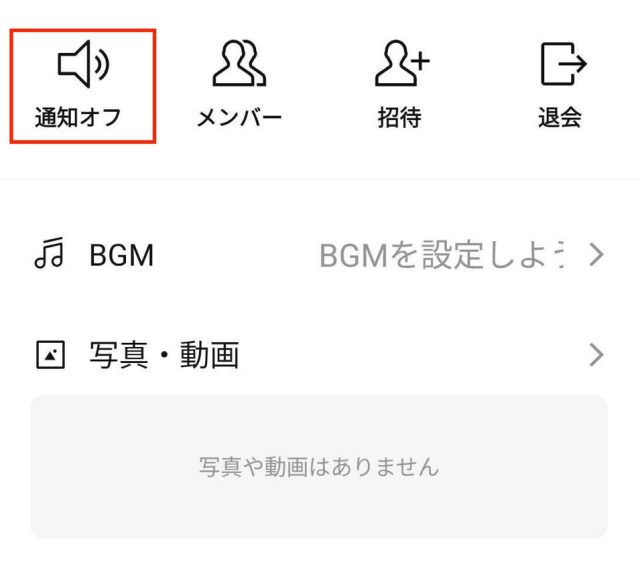
なお、通知をオフにしても、グループトークに入ればメッセージを確認できるのでご安心ください。
安全にLINEを使うためのポイント
グループ機能を安心して使うためには、セキュリティ面での配慮も欠かせません。以下のポイントを参考に、トラブルを防ぎましょう。
●セキュリティ設定の確認
不正招待や意図しないメンバー追加を防ぐには、以下の設定を見直しましょう。
1.「設定」メニューを開きます
LINEのホーム画面右上にある歯車アイコンをタップします。
2.「プライバシー管理」を選択します
セキュリティ関連の設定が一覧で表示されます。
3.不正な招待を防ぐ設定にします
たとえば、「IDによる友だち追加を許可」の項目をオフに、「メッセージ受信拒否」をオンにします。
注意点:初期設定のままにしていると、知らない人から招待が届く可能性があります。
●不要なグループは退出する
用途が終わったグループや、現在利用していないグループに参加し続けるのはリスクがあります。情報漏洩や誤解を防ぐためにも、以下を確認してください。
・退出する方法
グループ情報画面を開き、「退会」をタップすると、グループから離れることができます。
・退出のタイミング
用途が終わったと判断した場合や、自分に関係のないやり取りが多い場合、退出する理由を伝えてから退出すると、面倒な問題がおこらなくていいでしょう。
最後に
LINEのグループ機能は、家族や友人とのコミュニケーションをより簡単で快適にしてくれる便利なツールです。今回ご紹介した手順を実践すれば、誰でも簡単に友だちをグループに招待できます。
日常のやり取りがもっと楽しくなるLINEの活用方法をぜひお試しください。この記事があなたのLINEライフをさらに充実させるきっかけになれば幸いです。
●監修/三鷹 れい(みたか れい|京都メディアライン・https://kyotomedialine.com FB)
プログラマー。中小企業のDX化など、デジタル分野での支援をしている。主な開発分野はバックエンド・フロントエンド・アプリ。その他、歴史などの人文系にも興味を持つ。

































